

Todos nós já passamos por isso: estamos imersos em um episódio emocionante de nossa série favorita ou em um filme intrigante na Netflix, quando algo nos interrompe. Pode ser uma ligação, uma tarefa urgente ou simplesmente a necessidade de uma pausa. Quando voltamos, queremos retomar exatamente de onde paramos, sem ter que procurar pelo momento exato ou pular partes que já vimos.
A boa notícia é que a Netflix, pensando na experiência do usuário, oferece uma solução prática para esse problema, especialmente para os usuários de Android. Com um simples truque, é possível abrir a Netflix diretamente no ponto em que você parou, economizando tempo e garantindo que sua experiência de visualização seja contínua e agradável.
Para os usuários de Android, a Netflix permite criar um atalho na tela inicial que leva diretamente ao último título assistido.
Passo 1:
Para fazer isso, basta pressionar o ícone da Netflix até que um menu apareça.
Passo 2:
Selecione “Adicionar à tela inicial”. Um widget do último título que você estava assistindo será adicionado à sua tela inicial.
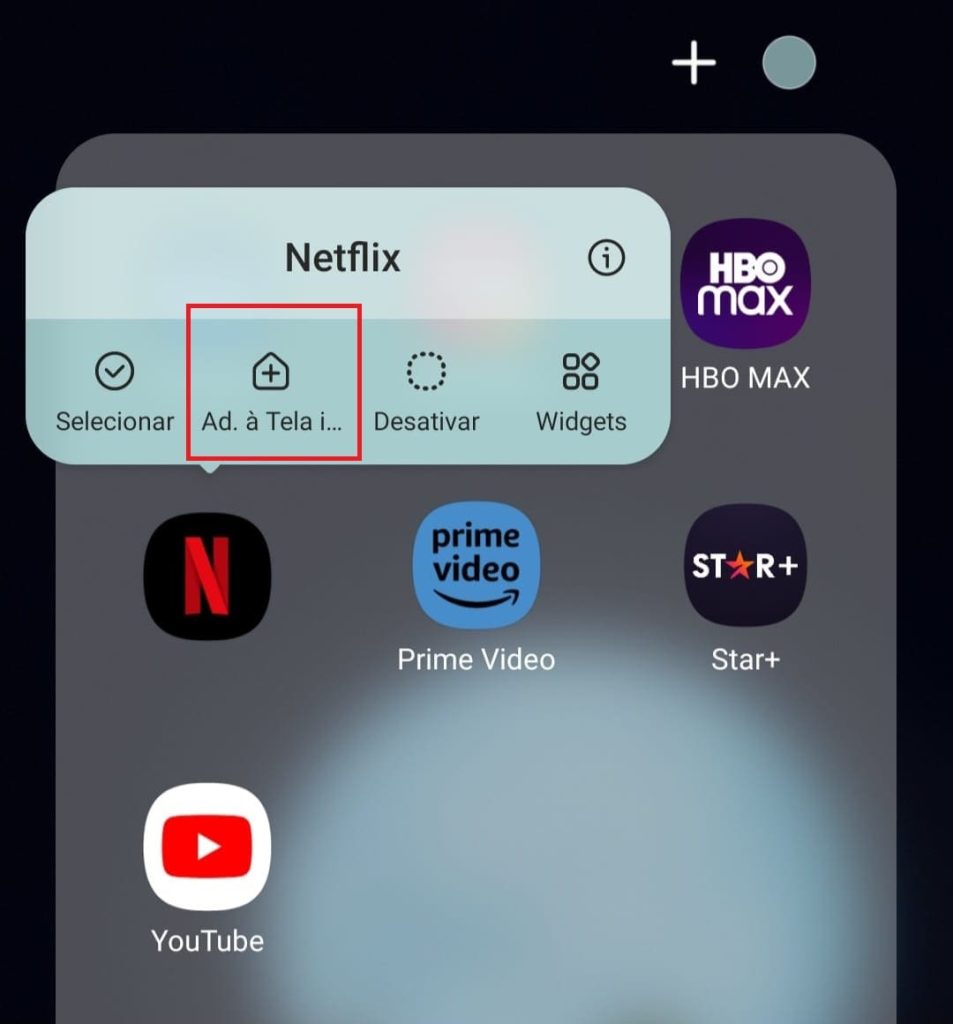
Passo 3:
Ao clicar neste widget, a Netflix abrirá diretamente no ponto em que você parou.
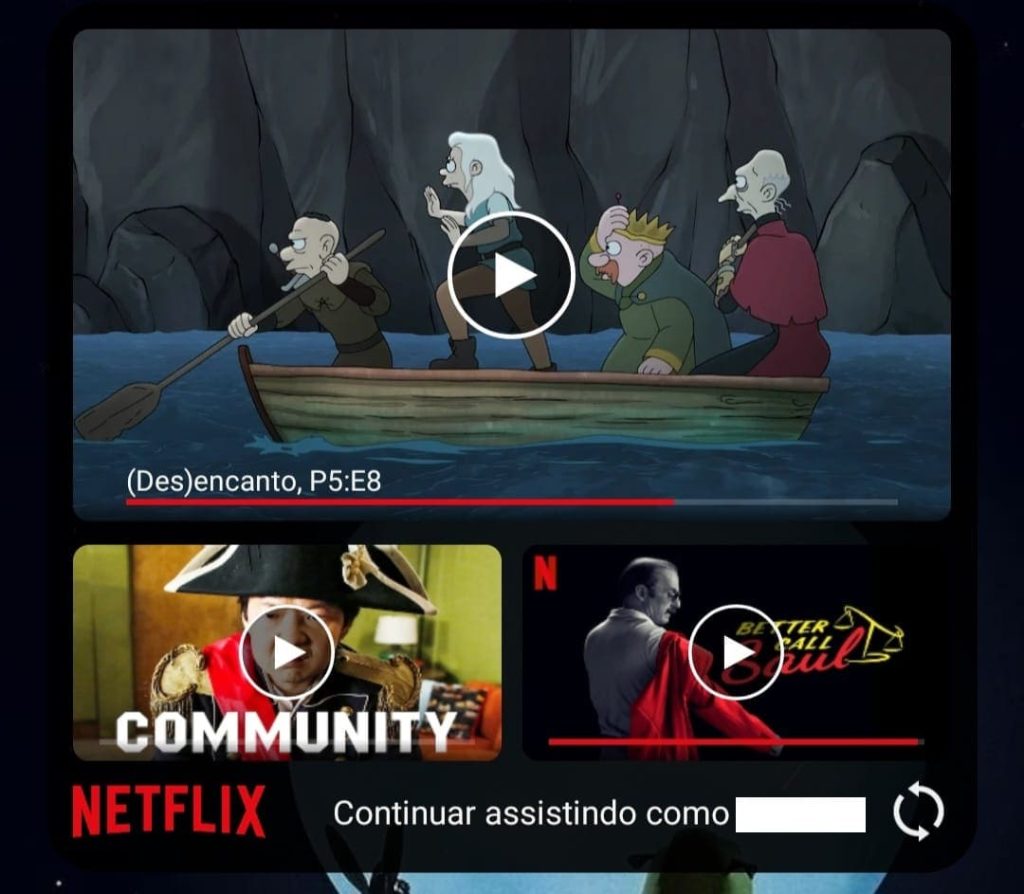
Passo 1:
Ao abrir o aplicativo da Netflix, você verá uma seção chamada “Continuar assistindo”. Esta seção lista os títulos que você começou a assistir, mas não terminou.
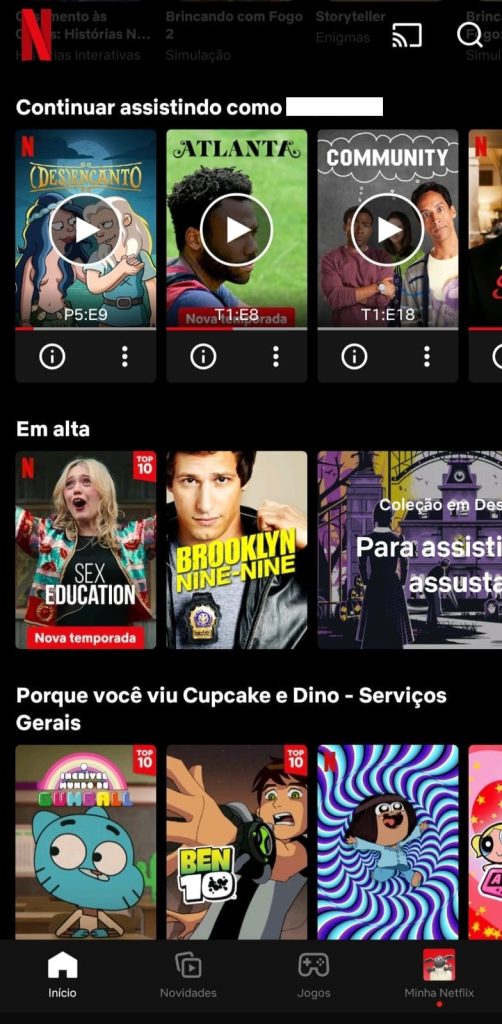
Passo 2:
Basta clicar no título desejado, e a reprodução começará exatamente de onde você parou.
Se você compartilha sua conta da Netflix com outras pessoas, é uma boa ideia ter perfis separados. Isso garante que sua seção “Continuar assistindo” não seja misturada com a de outros usuários.
Para criar ou alternar entre perfis, clique no ícone do seu perfil no canto superior direito e selecione o perfil desejado.
Se você estiver assistindo à Netflix em um dispositivo móvel, esteja ciente do uso de dados. Para evitar surpresas na conta do celular, considere baixar episódios ou filmes enquanto estiver conectado ao Wi-Fi e assisti-los offline.
A Netflix permite que você escolha a qualidade dos downloads. Se o espaço de armazenamento for uma preocupação, opte por uma qualidade menor. No entanto, para uma experiência de visualização mais nítida, especialmente em telas maiores, escolha a qualidade mais alta.
Uma conexão instável pode interromper sua experiência de streaming. Se você estiver enfrentando buffering ou qualidade de vídeo reduzida, verifique sua conexão Wi-Fi ou dados móveis.
A Netflix oferece um modo de poucos dados que reduz a quantidade de dados usados durante o streaming. Isso pode ser útil se você estiver preocupado com limites de dados ou se estiver em uma conexão lenta.
***
E se você está sempre em busca de mais dicas e truques para melhorar sua vida digital, não deixe de visitar nosso blog Positivo Do Seu Jeito. Estamos constantemente compartilhando novidades e insights para ajudá-lo a navegar no mundo digital com confiança e segurança.